En el post anterior utilizamos los comandos smbpasswd y smbclient. El primero nos permitió establecer una contraseña para que un usuario acceda a una unidad compartida. El segundo, en cambio, hizo posible que viéramos la lista de unidades configuradas actualmente en el equipo. Estas y otras herramientas de Samba nos permiten realizar todas las tareas necesarias para compartir recursos de almacenamiento y solucionar inconvenientes.
Herramientas de Samba
Un comando asociado con la administración de Samba que nos resultará muy útil es testparm. A diferencia de los dos anteriores su nombre no sugiere alguna relación con el servicio. Sin embargo, testparm nos permite chequear el archivo de configuración antes de reiniciar el servicio y aplicar cualquier cambio que hayamos hecho.
Simularemos un error al agregar un parámetro desconocido dentro de la sección gacanepa:
aguante cla = yes
Luego de guardar los cambios ejecutaremos
testparm
El resultado, que podemos ver en la Fig. 1, nos indica que en el archivo de configuración hay un error:
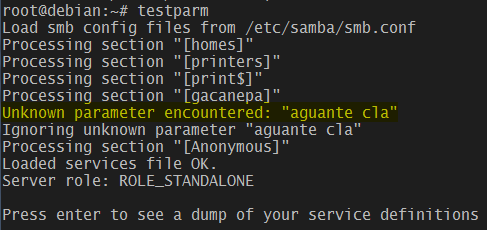
Vale la pena aclarar que esta herramienta nos permite ver en detalle todas las definiciones declaradas en el archivo de configuración. Por ejemplo, en la Fig. 2 podemos ver los datos correspondientes a las unidades compartidas que definimos en el post anterior:
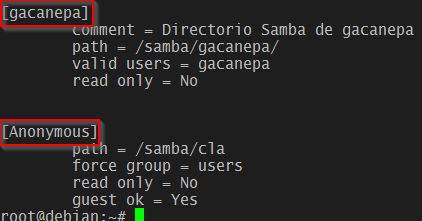
Montar las unidades compartidas
Una vez que hemos definido las unidades compartidas es hora de utilizarlas. Montaremos [gacanepa] en un equipo Linux y [Anonymous] en un equipo con Windows 7.
Para montar [gacanepa] abramos una terminal y tipeemos el siguiente comando:
sudo mount -t cifs -o user=gacanepa //192.168.0.10/gacanepa ~/carpeta_gacanepa
Cuando se nos pida una contraseña ingresaremos la que elegimos para el usuario en el post anterior. A continuación presionaremos Enter y la unidad compartida quedará montada por el momento en nuestro equipo. Copiemos un archivo para poder verificar el acceso de lectura:
cp logrotate.pdf ~/carpeta_gacanepa
En Windows debemos hacer clic derecho sobre Equipo –> Conectar a unidad de red… e ingresar \\192.168.0.10\Anonymous y presionar Finalizar para conectar. Copiemos otro archivo dentro de la unidad mapeada y luego veamos los contenidos de /samba/cla y de /samba/gacanepa en la Fig. 2:
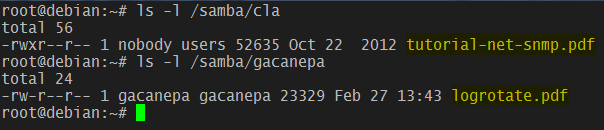
En el próximo post veremos cómo montar una unidad compartida mediante Samba de manera permanente y desde el inicio en Linux. ¡No se lo pierdan!
